将 Excel 表格文档转换为 PDF 格式的文档是一项常见的工作任务,而对于需要处理大量 Excel 文件的用户来说,批量转换功能显得尤为重要。在工作中,我们常常需要将 Excel 表格转换为 PDF 格式,以便于共享、打印和存档。而当需要处理大量 Excel 文件时,手动逐个转换是非常繁琐。因此,使用批量转换工具能够大大提高转换效率和质量,节省时间和精力。在本文中,我们将介绍几种将 Excel 文件批量转换为 PDF 的方法。
在现代商业环境中,Excel 电子表格已成为日常工作中不可或缺的工具,其适用场景也是相当多,无论是在公司内部共享文件,网上发布数据报告,学术论文撰写,还是打印和存档,批量转换都能够提高工作效率和质量,节省时间和精力。举例来说,在公司内部共享文件时,各部门通常需要共享大量的 Excel 文件,而为了保护公司内部数据和信息的安全,这些文件需要转换为 PDF 格式;另外,数据分析公司或政府机构需要将大量的Excel文件转换为PDF格式,用于发布数据报告或调查结果,批量将 Excel 文档转换成 PDF 文档能够避免手动逐个转换所带来的工作量和风险,提高工作效率和质量;在打印和存档时,批量将 Excel 文件转换为 PDF 格式能够确保打印和存档的一致性和完整性,同时也方便管理和检索。
将 Excel 表格转换为 PDF 有多种方法,最为常见的就是 Microsoft Excel 自带的导出功能,用户可以在 Excel 中打开要转换的电子表格,通过选择“另存为”将其转换为PDF。这是一种方便快捷的方法,但是对于大批量的转换并不适用。现在很多朋友也会使用一些在线网站工具将Excel文件转换为PDF格式,但这些工具通常具有一定限制,如文件大小限制、每天的转换次数等,这些限制都会影响转换效率,并且在线转换可能存在数据隐私问题。为了高效地将大量 Excel 文件转换为PDF,我们可以也使用一些特定的批量转换软件工具,如:「我的ABC软件工具箱」。它是一款快速高效的批量处理 Excel 转 PDF 工具,能够在短时间内批量转换大量的 Excel 文件,支持将 Excel 文件中的图表、公式、文字等元素完美地转换为 PDF 格式,保证输出文件的质量。
界面相当简洁,操作起来也是十分的简单。打开软件,点击「格式转换」-「Excel 转换为其它格式」。
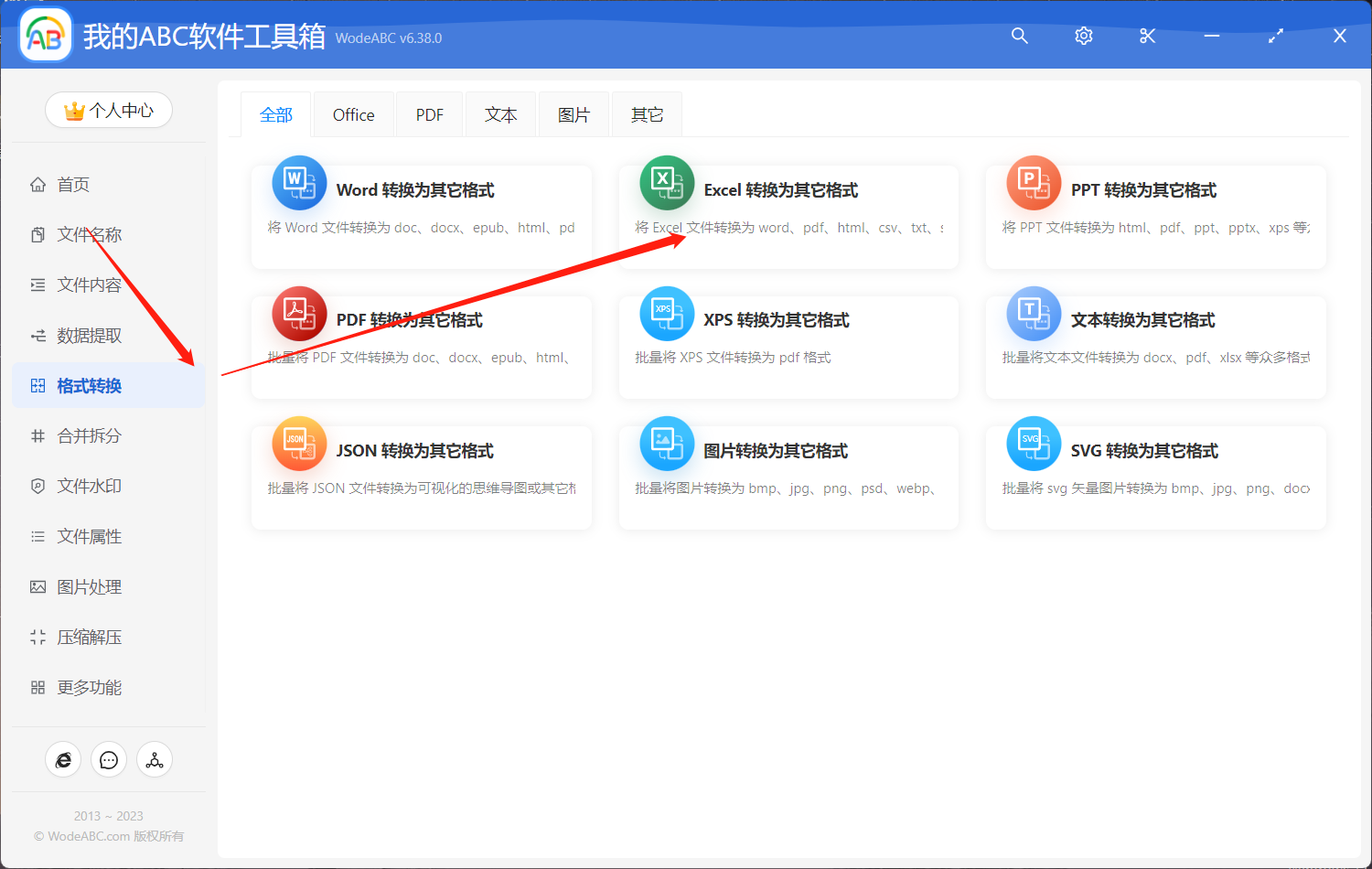
添加您需要转换成 PDF 文件的 Excel 文档,如果您有多份文件需要进行批量格式转换也可以一同添加进去。
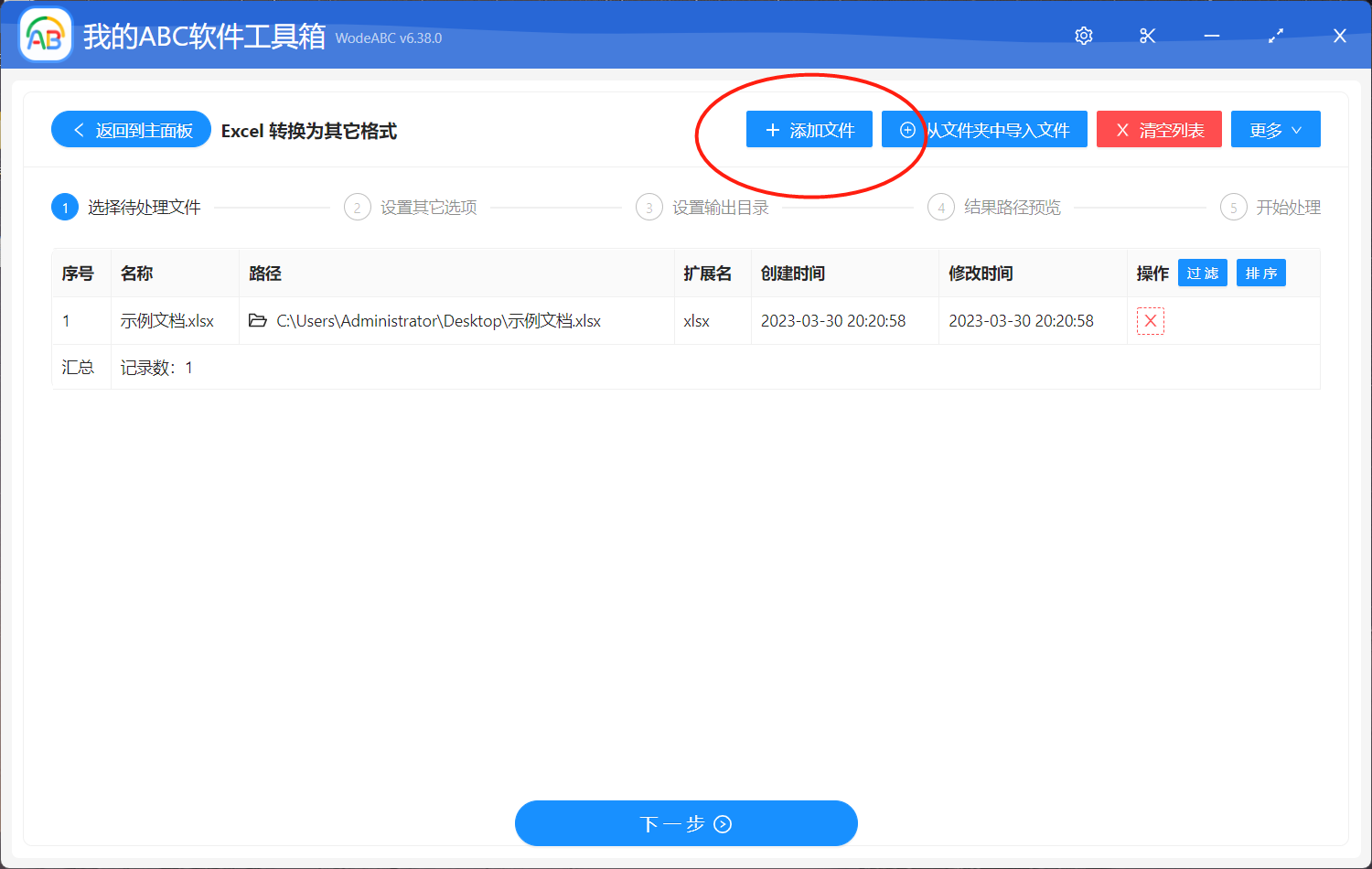
接下来对输出文件进行设置,这里我们选择转换为 pdf 格式,点击下一步。
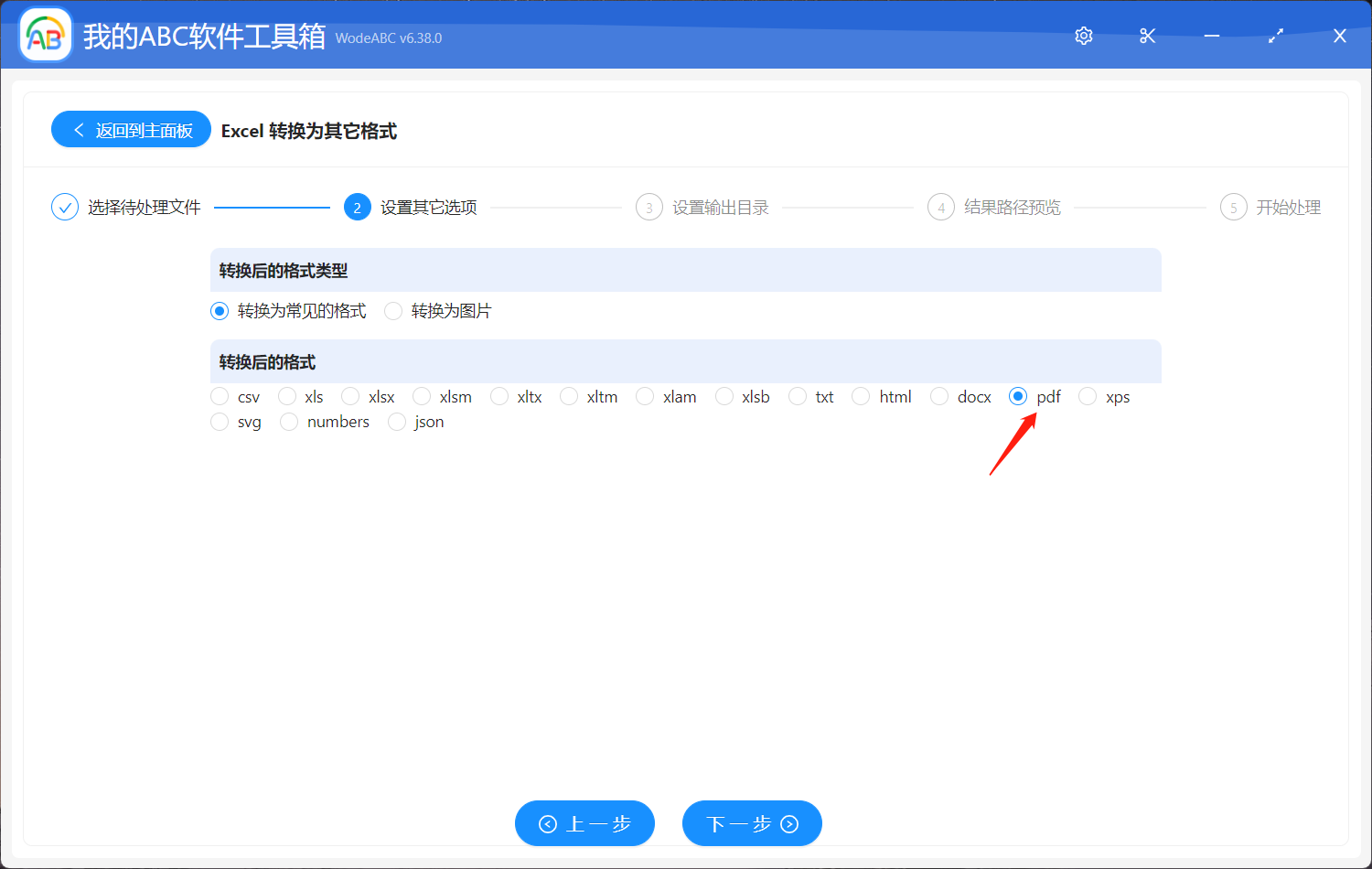
接下来两个界面比较简单,就是设置输出目录,这里就不多展示了。信息都确认好之后就可以放心交给它帮您自动完成批量将 Excel 表格文件转换成 PDF 文件啦。
等待处理完成后,您可以在输出目录中查找输出文件(如下图所示),此时刚刚的 Excel 表格文档都已被批量转化成了 PDF 文件。
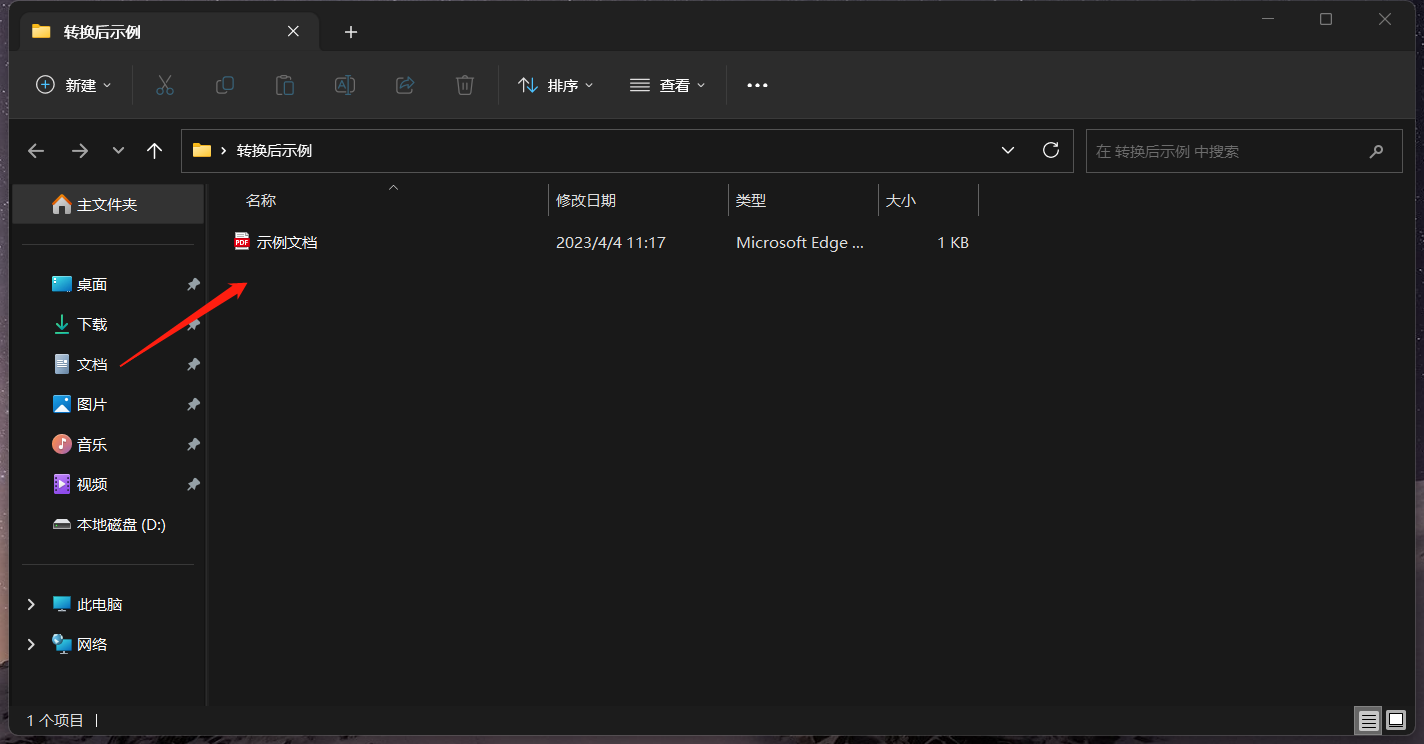
将 Excel 文件转换为 PDF 格式是一项常见的工作任务,而对于需要处理大量 Excel 文件的用户来说,批量转换功能显得尤为重要。需要注意的是,在选择 Excel 转 PDF 工具时,需要根据实际需求权衡各个工具的优缺点,选择最适合自己的转换方式,同时,保障数据安全和隐私也是至关重要的,因此相比较其他方式来说,为了实现批量将 Excel 表格转换成 PDF 文档,本文介绍的这个工具可以从各方面都满足您的需求来帮助您完成工作。